


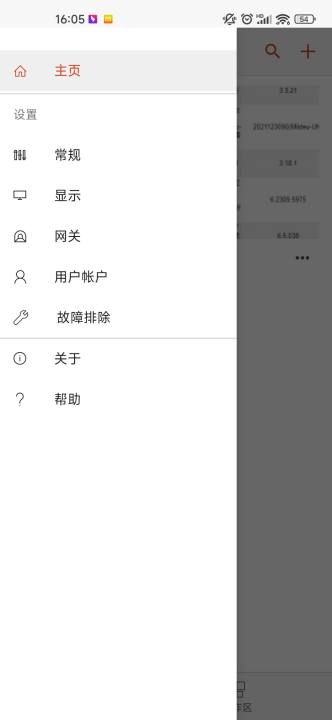
RD客户端的全称是Microsoft 远程桌面软件,是一款可以在手机上,实现远程操控电脑的工具,大家只需要自行配置好对应设置,填入对应的站点就可以了,安卓手机下载本apk后,安装到手机上就叫RD客户端,大家只需要知道是同一个东西就行。
微软远程桌面app中文版如何连接电脑?
1、首选在电脑的“开始”菜单,选择“设置”功能。

2、在弹出的对话框中选择“远程桌面”。
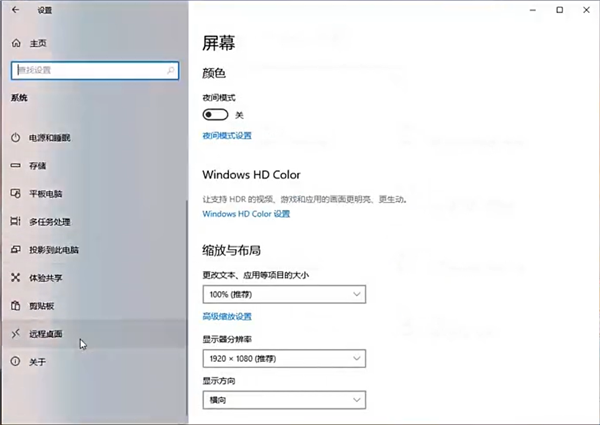
3、点击“启用远程桌面”。

4、进入微软远程桌面中文最新版app后,点击右上角的“+”选项;

5、然后再点击“桌面”按钮;
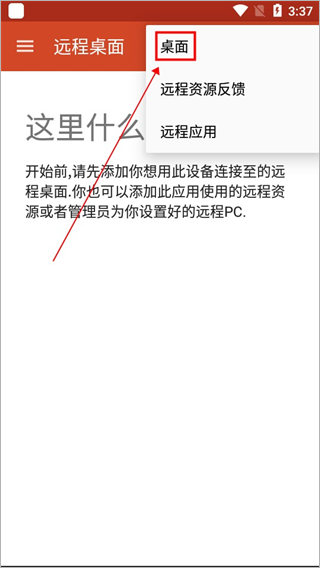
6、此时会出现如下界面,我们只需点击“重新扫描”即可,当然你也可点击手动添加;

7、当扫描完毕后,用户们需要选择你的计算机名称;
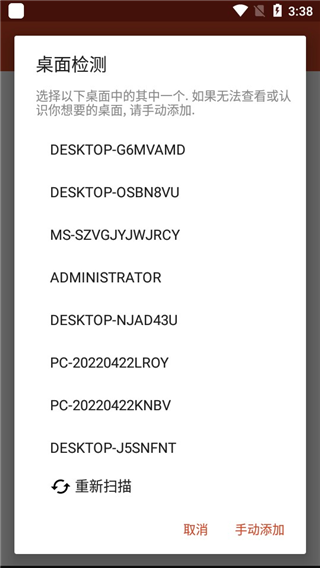
8、然后点击连接即可;

9、如下图所示,手机已经成功连接至电脑;
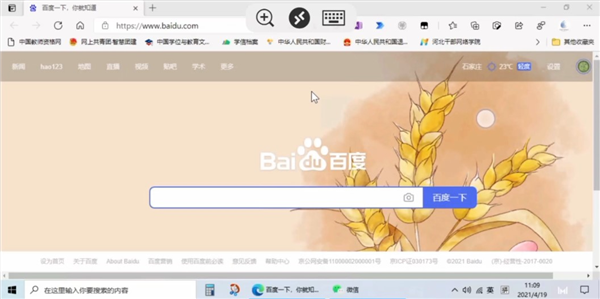
10、此时,通过手机我们就可以远程控制电脑啦。

微软远程桌面app是由微软公司重磅推出的一款远程控制类应用,帮助用户能够通过我们的手机来远程操控我们的电脑。通过它,我们每一位用户几乎可以连接到任何远程PC和我们的工作资源,通过这款软件来实现我们的电脑和手机之间的互联。无论是win7、win10还是win11电脑,都能够轻松链接,让你在家也能远程为同事演示PPT,或是播放电脑中的视频文件,能够满足各类用户远程控制所需,体验Windows与RemoteFX的的输出功率!微软远程桌面app可控制局域网和公网的电脑,当电脑开启远程连接权限后,就能随时控制了,支持手势操控,例如双指缩放可以放大缩小屏幕,让你操控更加方便。与此同时,类比于同类远程控制软件而言,它最大的优势还是用户们无需在电脑上额外安装软件,因为电脑中的Windows系统自带了“远程桌面”功能,也就说用户只需稍稍的设置一番即可实现手机控制电脑,从而开启高效便捷的访问旅程。
1、虚拟机技术让用户可以在任意设备上,体验与原机相同的操作流程。
2、提供更加方便的触控操作模式,让用户可以更加自如地掌控桌面。
3、允许用户在设备之间相互传输文件,生成诸如多媒体文件、文档文件等。
4、可选中多个屏幕,有效地管理暗区屏幕,移动和尺寸调整。
5、自由地调整图像的大小和更改显示模式,以适应不同分辨率屏幕。
6、调整图像的分辨率和带宽,提升远程连接效率。
v10.0.16.1239版本
-增加了对笔重定向的支持
-AVD桌面预览
-允许显示会话内体验的自动锁定设置
-RDS AAD身份验证协议支持
-专用链接支持
-RDS场景的会话锁定时重新连接错误
-“PC和工作空间”选项卡中支持的搜索
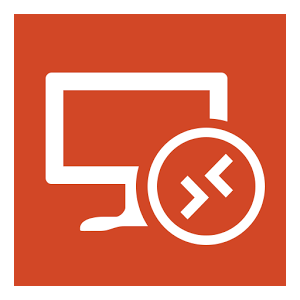 下载
微软远程桌面10.0.12汉化版(Microsoft Remote Desktop)
33.1M /
下载
微软远程桌面10.0.12汉化版(Microsoft Remote Desktop)
33.1M /
小编简评:微软远程桌
 下载
微软远程桌面(Microsoft 远程桌面)
41.2M /
下载
微软远程桌面(Microsoft 远程桌面)
41.2M /
小编简评:微软远程桌
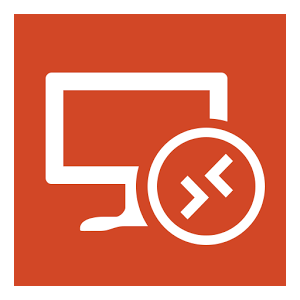 下载
microsoft远程桌面安卓中文版
41.2M /
下载
microsoft远程桌面安卓中文版
41.2M /
小编简评:微软远程桌
 下载
中华农机服务app
83.7M /
下载
中华农机服务app
83.7M /
小编简评:中华农机服
 下载
梦漫彩官方app
19.6M /
下载
梦漫彩官方app
19.6M /
小编简评:梦漫彩是一
 下载
宝书阁(小说阅读器)APP
74.2M /
下载
宝书阁(小说阅读器)APP
74.2M /
小编简评:宝书阁(小说
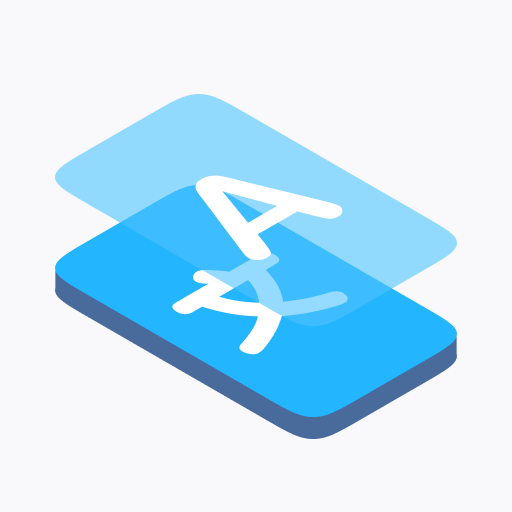 下载
泡泡屏幕翻译app高级版(Bubble Translate)
164.4M /
下载
泡泡屏幕翻译app高级版(Bubble Translate)
164.4M /
小编简评:目前,有许
 下载
卖号帮(账号回收)APP
77.5M /
下载
卖号帮(账号回收)APP
77.5M /
小编简评:卖号帮APP是
 下载
海洋视频app官方下载(蓝兔影评)
35.6M /
下载
海洋视频app官方下载(蓝兔影评)
35.6M /
小编简评:蓝兔影评更
 mt管理器2025最新版
20.2M
2.17.3 官方正版
mt管理器2025最新版
20.2M
2.17.3 官方正版
 PikPak app
67.9M
1.48.3 最新版
PikPak app
67.9M
1.48.3 最新版
 一键Root大师(华为手机root大师安卓版)
8.1M
5.1.5 最新版
一键Root大师(华为手机root大师安卓版)
8.1M
5.1.5 最新版
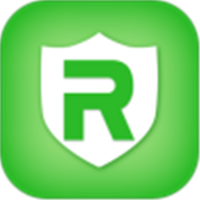 一键Root精灵(安卓10一键root)
4.7M
1.5.10安卓版
一键Root精灵(安卓10一键root)
4.7M
1.5.10安卓版
 超级Root大师(root超级权限大师2022)
6.0M
最新版
超级Root大师(root超级权限大师2022)
6.0M
最新版
 360手机助手最新版2025
27.9M
v10.2.2 安卓版
360手机助手最新版2025
27.9M
v10.2.2 安卓版
 mt管理器2025最新版
20.2M
2.17.3 官方正版
mt管理器2025最新版
20.2M
2.17.3 官方正版
 360手机助手最新版2025
27.9M
v10.2.2 安卓版
360手机助手最新版2025
27.9M
v10.2.2 安卓版
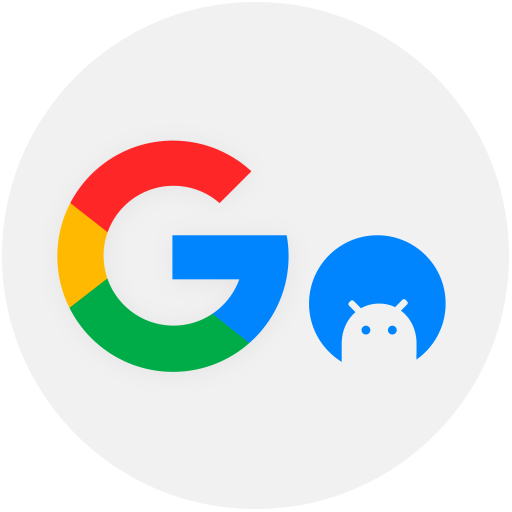 谷歌三件套直接下载(Go安装器)
11.2M
v4.8.7 最新版
谷歌三件套直接下载(Go安装器)
11.2M
v4.8.7 最新版
 PikPak app
67.9M
1.48.3 最新版
PikPak app
67.9M
1.48.3 最新版
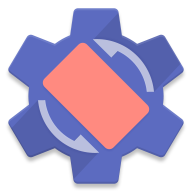 rotation强制横屏app
6.9M
28.3.2 最新中文版
rotation强制横屏app
6.9M
28.3.2 最新中文版
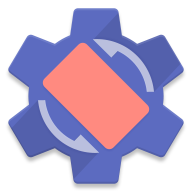 强制横屏模拟器手机版(Rotation)
6.9M
28.3.2 最新版
强制横屏模拟器手机版(Rotation)
6.9M
28.3.2 最新版



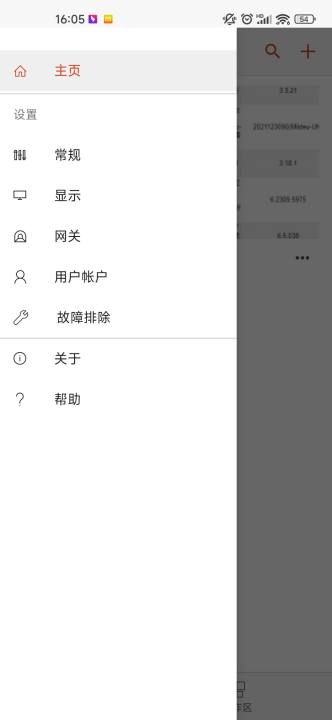
网友评论